Использование настраиваемых строк форматирования в Power BI Desktop
ОБЛАСТЬ ПРИМЕНЕНИЯ: Служба Power BI Power BI Desktop
С помощью строк пользовательского формата в Power BI Desktop можно настроить способ отображения полей в визуальных элементах и убедиться, что отчеты выглядят так, как они нужны.

Строки форматирования существуют на трех уровнях:
- Модель. Можно задать строку формата для полей в модели или использовать динамическую строку форматирования для форматирования меры. В любом месте, где используется это поле, применяется строка форматирования, если не переопределяется строкой формата визуального элемента или уровня элементов.
- Визуальный элемент. Строки форматирования можно задать в любом столбце, измерении или визуальном вычислении, которое находится в визуальном элементе, даже если они уже имели строку формата. В этом случае строка формата уровня модели переопределяется и используется строка формата визуального уровня. Если изменить агрегирование в поле, которое отменяет ранее заданную строку формата визуального уровня, строка форматирования удаляется. Строки формата визуального уровня для полей сохраняются для полей, но не для визуальных вычислений. Если задать строку формата визуального уровня в поле, а затем удалить и прочитать это поле в том же визуальном элементе, строка форматирования визуального уровня будет восстановлена. В отличие от этого, для визуального вычисления строка форматирования не восстанавливается.
- Элемент. Можно задать строку формата для меток данных и для определенных элементов новой карточки и новых визуальных элементов среза. Этот уровень будет расширен, чтобы включить больше в будущем. Любая строка формата, заданная здесь, переопределяет набор строк форматирования на уровне визуального элемента и модели.
Эти уровни являются иерархическими, при этом уровень модели является самым низким и самым высоким уровнем элемента. Строка формата, определенная в столбце, мере или визуальном вычислении на более высоком уровне, переопределяет то, что было определено на более низком уровне.
Так как визуальные вычисления не имеются в модели, они не могут иметь строк формата на уровне модели, но могут быть на уровне визуального элемента или элемента. Меры и столбцы могут иметь строки форматирования на всех трех уровнях:
| Уровень | Воздействия | Доступно для |
|---|---|---|
| Элемент | Выбранный элемент выбранного визуального элемента | Меры, столбцы, визуальные вычисления |
| Визуальный элемент | Выбранный визуальный элемент | Меры, столбцы, визуальные вычисления |
| Модель | Все визуальные элементы, все страницы, все отчеты в одной модели | Меры, столбцы |
Строка форматирования уровня элемента доступна только для определенных визуальных элементов и меток данных в настоящее время.
Использование строк пользовательского формата
Чтобы использовать пользовательские строки форматирования, сначала необходимо решить, на каком уровне вы будете работать: модель, визуальный элемент или элемент.
Добавление строки формата уровня модели
Чтобы создать строки настраиваемого формата в модели, выберите поле в представлении моделирования и выберите стрелку раскрывающегося списка в разделе "Формат " в области "Свойства ".

Выбрав "Настраиваемый" в раскрывающемся меню "Формат", выберите из списка часто используемых строк формата.

Добавление строки формата визуального уровня
Чтобы создать строку формата визуального уровня, сначала добавьте поле или визуальное вычисление в визуальный элемент. Затем с выбранным визуальным элементом откройте область форматирования и перейдите в раздел "Общие " области форматирования. Найдите параметры данных формата и настройте строку формата:

Примечание.
Теперь необходимо ввести строку формата .NET вместо строки формата VBA. Это временная проблема, которая будет устранена в будущем выпуске.
Добавление строки формата уровня элемента
Чтобы создать строку форматирования уровня элемента, откройте область форматирования и найдите разделы строки формата для элемента, на который нужно установить формат. Помните, что не все элементы поддерживают строки форматирования. Чтобы задать строку формата для метки данных, откройте визуальный раздел области форматирования, задайте для единиц отображения значений>меток>данных настраиваемый и введите код формата:
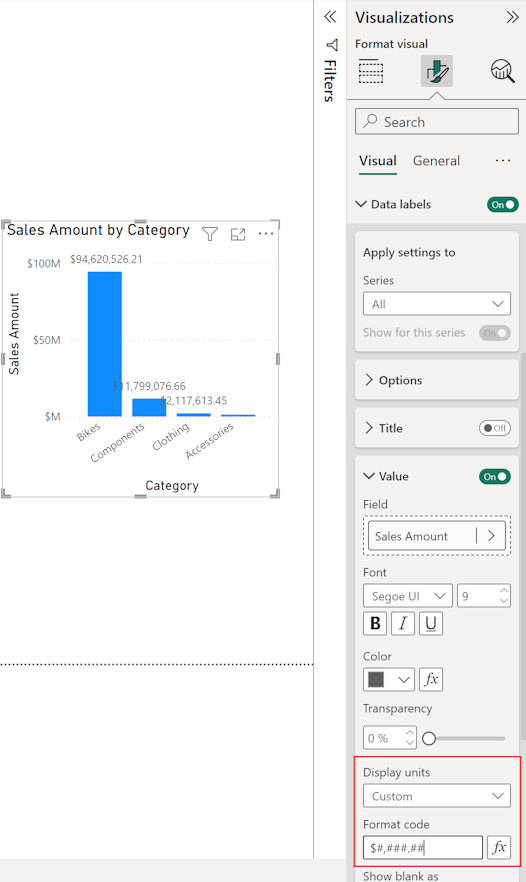
Поддерживаемый синтаксис пользовательского формата
Строки пользовательского формата соответствуют синтаксису стиля VBA, обычно для Excel и других продуктов Майкрософт, но они не поддерживают весь синтаксис, используемый в других продуктах.
Примечание.
Теперь строки формата визуального уровня требуют ввода строки формата .NET. Это временная проблема, которая будет устранена в будущем выпуске.
В следующих таблицах определяется синтаксис, поддерживаемый в Power BI.
Поддерживаемые символы даты
| Символ | Диапазон |
|---|---|
| дн. | 1-31 (день месяца без нуля ведущих) |
| dd | 01-31 (день месяца с начальным нулем) |
| m | 1-12 (месяц года, без нуля ведущих, начиная с января = 1) |
| mm | 01-12 (месяц года, с начальным нулем, начиная с января = 01) |
| mmm | Отображает сокращенные имена месяцев (имена месяцев Хиджри не имеют аббревиаций) |
| mmmm | Отображает полные имена месяцев |
| yy | 00-99 (последние две цифры года) |
| yyyy | 100-9999 (три или четыре цифры года) |
Поддерживаемые символы времени
| Символ | Диапазон |
|---|---|
| ч | 0-23 (1-12 с "AM" или "PM" добавлен) (час дня без начального нуля) |
| hh | 00-23 (01-12 с "AM" или "PM" добавлен) (час дня с начальным нулем) |
| n | 0-59 (минута часа без начального нуля) |
| nn | 00-59 (минута часа, с начальным нулем) |
| m | 0-59 (минута часа без начального нуля). Только в том случае, если предшествует h или hh |
| mm | 00-59 (минута часа с начальным нулем). Только в том случае, если предшествует h или hh |
| s | 0-59 (в секунду минуты, без нуля ведущих) |
| ss | 00-59 (в секунду минуты, с начальным нулем) |
Пример форматирования строк настраиваемых значений можно просмотреть.
Определяемое пользователем выражение формата для чисел может иметь один до трех разделов, разделенных точкой с запятой. Если между ними нет запятой, отсутствующий раздел не отображается, вместо этого отображается "". Если точка с запятой не указана, используется положительный формат.
Ниже приведены примеры различных форматов для разных строк значений:
| Значения | Format String | Format String | Format String | Format String |
|---|---|---|---|---|
| 0.00;-0.0;" Ноль" | 0.00;; | 0.00;-0.0; | 0.00; | |
| -1.234 | -1.2 | "" | -1.2 | "" |
| 0 | "Ноль" | "" | "" | 0.00 |
| 1.234 | 1.23 | 1.23 | 1.23 | 1.23 |
В следующей таблице определены стандартные форматы именованных дат и времени:
| Имя форматирования | Description |
|---|---|
| Общая дата | Отображение даты и времени, например 4/3/93 05:34 вечера. Если дробная часть отсутствует, отображается только дата, например 4/3/93. Если целочисленная часть отсутствует, время отображения отображается только в 05:34 вечера. Отображение даты определяется параметрами системы. |
| Длинные даты | Отображение даты в соответствии с форматом длинной даты системы. |
| Короткая дата | Отображение даты с помощью короткого формата даты системы. |
| Долго | Отображение времени с помощью длительного формата системы; включает в себя часы, минуты, секунды. |
| Короткое время | Отображение времени с помощью 24-часового формата, например 17:45. |
Именованные числовые форматы
В следующей таблице определены предопределенные числовые форматы:
| Имя форматирования | Description |
|---|---|
| Общее число | Отображение номера без разделителя тысяч. |
| Валюта | Отображение номера с разделителем тысяч. Отображение двух цифр после десятичного разделителя. Вывод основан на параметрах локали системы. |
| Неподвижный | Отображение по крайней мере одной цифры до и двух цифр после десятичного разделителя. |
| Стандартные | Отображение числа с разделителем тысяч, по крайней мере одна цифра до и две цифры после десятичного разделителя. |
| Процент | Отображение числа, умноженного на 100 с знаком процента ( % ). Всегда отображать две цифры после десятичного разделителя. |
| Научный | Использование стандартной научной нотации. |
В следующей таблице указаны символы, которые можно использовать для создания пользовательских форматов даты и времени.
| Символ | Description |
|---|---|
| ( : ) | Разделитель времени. В некоторых языковых стандартах другие символы могут использоваться для представления разделителя времени. Разделитель времени разделяет часы, минуты и секунды при форматировании значений времени. Фактический символ, используемый в качестве разделителя времени в отформатированных выходных данных, определяется параметрами системы. |
| ( / ) | Разделитель дат. В некоторых языковых стандартах другие символы могут использоваться для представления разделителя дат. Разделитель дат отделяет день, месяц и год, когда значения дат форматируются. Фактический символ, используемый в качестве разделителя дат в отформатированных выходных данных, определяется параметрами системы. |
| d | Отображение дня в виде числа без начального нуля (1–31). |
| dd | Отображение дня в виде числа с начальным нулем (01–31). |
| ddd | Отображение дня в виде аббревиаций (Sun-Sat). Локализованный. |
| dddd | Отображение дня в качестве полного имени (воскресенье–суббота). Локализованный. |
| m | Отображение месяца в виде числа без начального нуля (1–12). Если m немедленно следует за h или hh, то минута, а не месяц отображается. |
| mm | Отображение месяца в виде числа с начальным нулем (01–12). Если m немедленно следует за h или hh, то минута, а не месяц отображается. |
| mmm | Отображение месяца в виде аббревиаций (январь–декабрь). Локализованный. |
| mmmm | Отображение месяца в виде полного имени месяца (январь–декабрь). Локализованный. |
| yy | Отображение года в виде двухзначного числа (00–99). |
| yyyy | Отображение года в виде четырехзначного номера (100–9999). |
| ч | Отображение часа в виде числа без начального нуля (0–23). |
| hh | Отображение часа в виде числа с начальным нулем (00–23). |
| n | Отображение минуты в виде числа без начального нуля (0–59). |
| nn | Отображение минуты в виде числа с начальным нулем (00–59). |
| s | Отображение второго в виде числа без начального нуля (0–59). |
| ss | Отображение второго в виде числа с начальным нулем (00–59). |
| tt | Используйте 12-часовые часы и отображайте верхний регистр am с любым часом до полудня; отображение верхнего регистра PM с любым часом между полуднем и 11:59 вечера. |
В следующей таблице указаны символы, которые можно использовать для создания пользовательских форматов чисел.
| Символ | Description |
|---|---|
| Нет | Отображение номера без форматирования. |
| ( 0 ) | Заполнитель цифры. Отображение цифры или нуля. Если выражение имеет цифру в позиции, где 0 отображается в строке формата, отобразите его. В противном случае отображается ноль в этой позиции. Если число имеет меньше цифр, чем нули (на любой стороне десятичного разряда) в выражении формата, отображает начальные или конечные нули. Если число имеет больше цифр, чем число равно нулю после десятичного разделителя, округляет число до сколько десятичных разрядов, сколько нулей. Если число имеет больше цифр, чем число нулей до десятичного разделителя, отобразите дополнительные цифры без изменения. |
| ( # ) | Заполнитель цифры. Отображение цифры или ничего. Если выражение имеет цифру в позиции, где #отображается в строке форматирования, отобразите его; в противном случае не отображается ничего в этой позиции. Этот символ работает как заполнитель нулевой цифры. Однако начальные и конечные нули не отображаются, если число имеет одинаковые или меньше цифр, чем символы # на обеих сторонах десятичного разделителя в выражении формата. |
| ( . ) | Заполнитель десятичных знаков. В некоторых языковых стандартах запятая используется в качестве десятичного разделителя. Заполнитель десятичного разряда определяет, сколько цифр отображаются до и после десятичного разделителя. Если выражение формата содержит только знаки числа слева от этого символа, числа меньше одного начинаются с десятичного разделителя. Чтобы отобразить начальный ноль, отображаемый дробными числами, используйте 0 в качестве заполнителя первой цифры слева от десятичного разделителя. Фактический символ, используемый в качестве десятичного заполнителя в отформатированных выходных данных, зависит от формата числа, распознанного системой. |
| (%) | Заполнитель процента. Выражение умножается на 100. Символ процента ( % ) вставляется в положение, где оно отображается в строке формата. |
| ( , ) | Разделители тысяч. В некоторых языковых стандартах период используется в качестве разделителя тысяч. Разделитель тысяч отделяет тысячи от сотен в пределах числа с четырьмя или более местами слева от десятичного разделителя. Стандартное использование разделителя тысяч указывается, если формат содержит разделитель тысяч, окруженный заполнителями цифр ( 0 или # ). Два смежных разделителя групп разрядов или один разделитель групп разрядов непосредственно слева от десятичного разделителя (независимо от того, указан ли десятичный знак) означают, что "число необходимо масштабировать, разделив его на 1000, а затем при необходимости округлив". Например, можно использовать строку формата "##0,,", чтобы представить 100 миллионов как 100. Числа меньше одного миллиона отображаются как 0. Две смежные разделители тысяч в любой позиции, отличной от немедленного слева от десятичного разделителя, обрабатываются просто как указание использования разделителя тысяч. Фактический символ, используемый в качестве разделителя тысяч в отформатированных выходных данных, зависит от формата числа, распознанного системой. |
| ( : ) | Разделитель времени. В некоторых языковых стандартах другие символы могут использоваться для представления разделителя времени. Разделитель времени разделяет часы, минуты и секунды при форматировании значений времени. Фактический символ, используемый в качестве разделителя времени в отформатированных выходных данных, определяется параметрами системы. |
| ( / ) | Разделитель дат. В некоторых языковых стандартах другие символы могут использоваться для представления разделителя дат. Разделитель дат отделяет день, месяц и год, когда значения дат форматируются. Фактический символ, используемый в качестве разделителя дат в отформатированных выходных данных, определяется параметрами системы. |
| ( E-E+ e-e+ ) | Экспоненциальный формат. Если выражение формата содержит по крайней мере один заполнитель цифр ( 0 или # ) после E-, E+, e-или e+, число отображается в научном формате и E или e вставляется между числом и его экспонентом. Число заполнителей цифр определяет количество цифр в экспоненте. Используйте E-или e-, чтобы поместить знак минуса рядом с отрицательными экспонентами. Используйте E+ или e+, чтобы поместить знак минуса рядом с отрицательными экспонентами и знак плюса рядом с положительными экспонентами. |
| - + $ ( ) | Отображение литерального символа. Чтобы отобразить другой символ, предшествуйте ему обратную косую черту (\) или заключите его в двойные кавычки (" "). |
| ( \ ) | Отображение следующего символа в строке формата. Чтобы отобразить символ с особым значением в качестве литерального символа, предшествуйте ему обратную косую черту (\). Обратная косая черта не отображается. Использование обратной косой черты аналогично заключению выводимого символа в двойные кавычки. Чтобы отобразить обратную косую черту, используйте две обратные косые черты (\\). Символы форматирования даты и времени (a, c, d, h, m, p, q, s, t, w, /и :) Не может отображаться как литеральные символы, числовые символы форматирования (#, 0, %, E, e, запятая и период), а также символы форматирования строк (@, &, <, ! >). |
| ("ABC") | Отображение строки внутри двойных кавычки (" "). |
Рекомендации и ограничения
- Нельзя задать настраиваемую строку форматирования для полей, которые имеют тип строки или логические значения.
Связанный контент
Дополнительные сведения см. в разделе:
